环境搭建:Windows系统下Nacos集群搭建
一、环境准备
| 名称 | 版本 | 下载地址 |
|---|---|---|
| nacos | NACOS 1.2.0 | 下载地址,提取码:5555 |
| MySQL | mysql Ver 14.14 Distrib 5.5.57, for Win64 (AMD64) | 下载地址,提取码:5555 |
| JDK | openjdk version “11.0.5-BellSoft” 2019-10-15 | 下载地址,提取码:5555 |
二、集群环境搭建
2.1 下载Nacos,解压三份

2.2 修改Nacos集群端口
进入nacos下的conf目录下将cluster.conf.example重命名为cluster.conf,打开该文件添加以下内容
nacos-8848 / nacos-8849/ nacos-8850

10.71.11.206:8848
10.71.11.206:8849
10.71.11.206:8850

2.3 指定Nacos节点端口和数据库的连接参数

nacos-8848

#*************** Spring Boot Related Configurations ***************#
### Default web context path:
server.servlet.contextPath=/nacos
### Default web server port:
server.port=8848
#*************** Network Related Configurations ***************#
### If prefer hostname over ip for Nacos server addresses in cluster.conf:
# nacos.inetutils.prefer-hostname-over-ip=false
### Specify local server's IP:
# nacos.inetutils.ip-address=127.0.0.1
#*************** Config Module Related Configurations ***************#
### If user MySQL as datasource:
spring.datasource.platform=mysql
### Count of DB:
db.num=1
### Connect URL of DB:
db.url.0=jdbc:mysql://127.0.0.1:3306/nacos?characterEncoding=utf8&connectTimeout=1000&socketTimeout=3000&autoReconnect=true
db.user=root
db.password=root
nacos-8849
#*************** Spring Boot Related Configurations ***************#
### Default web context path:
server.servlet.contextPath=/nacos
### Default web server port:
server.port=8849
#*************** Network Related Configurations ***************#
### If prefer hostname over ip for Nacos server addresses in cluster.conf:
# nacos.inetutils.prefer-hostname-over-ip=false
### Specify local server's IP:
# nacos.inetutils.ip-address=127.0.0.1
#*************** Config Module Related Configurations ***************#
### If user MySQL as datasource:
spring.datasource.platform=mysql
### Count of DB:
db.num=1
### Connect URL of DB:
db.url.0=jdbc:mysql://127.0.0.1:3306/nacos?characterEncoding=utf8&connectTimeout=1000&socketTimeout=3000&autoReconnect=true
db.user=root
db.password=root
nacos-8850
#*************** Spring Boot Related Configurations ***************#
### Default web context path:
server.servlet.contextPath=/nacos
### Default web server port:
server.port=8850
#*************** Network Related Configurations ***************#
### If prefer hostname over ip for Nacos server addresses in cluster.conf:
# nacos.inetutils.prefer-hostname-over-ip=false
### Specify local server's IP:
# nacos.inetutils.ip-address=127.0.0.1
#*************** Config Module Related Configurations ***************#
### If user MySQL as datasource:
spring.datasource.platform=mysql
### Count of DB:
db.num=1
### Connect URL of DB:
db.url.0=jdbc:mysql://127.0.0.1:3306/nacos?characterEncoding=utf8&connectTimeout=1000&socketTimeout=3000&autoReconnect=true
db.user=root
db.password=root
2.4 Nacos数据创建/初始化数据
在MySQL数据库中,新建数据nacos库并初始化数据
- 执行conf目录下的nacos-mysql.sql数据库脚本,执行结果如下:

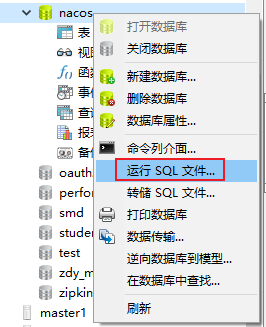


2.5 指定Nacos的集群启动方式
- nacos默认的启动方式是单机版,需要手动改成集群版启动
- 将bin目录下的startup.cmd文件用记事本打开
- 将如下位置的代码进行顺序交换

2.6 分别在三个服务器节点启动这三个nacos
到bin下点击startup.cmd即可启动



2.7 浏览器访问

2.8 测试Nacos配置文件模块


2.9 测试Nacos服务注册模块
编写email服务,注册到nacos集群上
1. 编写启动类

@SpringBootApplication
@EnableDiscoveryClient
public class EmailServiceApplication6060 {
public static void main(String[] args) {
SpringApplication.run(EmailServiceApplication6060.class,args);
}
}
2. 编写配置文件

server:
port: 6060
spring:
application:
name: dabing-service-email
cloud:
nacos:
discovery:
################ 配置nacos server地址
server-addr: 10.71.11.206:8848,10.71.11.206:8849,10.71.11.206:8848
main:
allow-bean-definition-overriding: true
# springboot中暴露健康检查等断点接口
management:
endpoints:
web:
exposure:
include: "*"
# 暴露健康接口的细节
endpoint:
health:
show-details: always
dubbo:
scan:
# dubbo 服务扫描基准包
base-packages: com.dabing.user.service.impl
protocol:
# dubbo 协议
name: dubbo
# dubbo 协议端口( -1 表示自增端口,从 20880 开始)
port: -1
registry:
# 挂载到 Spring Cloud 的注册中心
address: spring-cloud://localhost
3. 启动项目,访问nacos的web页面,进行服务注册情况


























 162
162











 被折叠的 条评论
为什么被折叠?
被折叠的 条评论
为什么被折叠?










